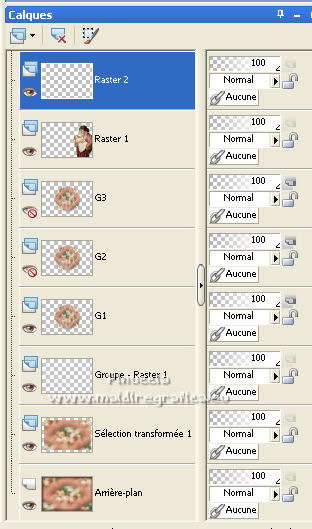|
MAMAN


Merci Aura pour l'invitation à traduire tes tutoriels.

Le tutoriel a été traduit avec PSPX2, mais il peut également être exécuté avec les autres versions.
Suivant la version utilisée, vous pouvez obtenir des résultats différents.
Depuis la version X4, la fonction Image>Miroir a été remplacée par Image>Renverser horizontalement,
et Image>Renverser avec Image>Renverser verticalement.
Dans les versions X5 et X6, les fonctions ont été améliorées par la mise à disposition du menu Objets.
Avec la nouvelle version X7 nous avons encore Miroir et Renverser, mais avec nouvelles différences.
Consulter, si vouz voulez, mes notes ici
Certaines dénominations ont changées entre les versions de PSP.
Les plus frequentes différences:

 Vos versions ici Vos versions ici
Nécessaire pour réaliser ce tutoriel:
Tube à choix.
Le reste du matériel ici
Pour le tube utilisé merci Mina
ici vous trouvez les liens des sites des créateurs du matériel utilisé dans les tutoriels
Modules Externes
consulter, si nécessaire, ma section de filtre ici
Filters Unlimited 2.0 ici
VM Experimental - Magnetic Detection ici
&<Bkg Designer sf10II> - MURA Diagonal (à importer dans Unlimited) ici
Alien Skin Xenofex 2 - Constellation ici
FM Tile Tools - Blend Emboss ici
AAA Frames - Texture Frame ici
Filtres Experimental peuvent être utilisés seuls ou importés dans Filters Unlimited.
voir comment le faire ici).
Si un filtre est fourni avec cette icône,  on est obligé à l'importer dans Unlimited on est obligé à l'importer dans Unlimited

N'hésitez pas à changer le mode mélange des calques et leur opacité selon les couleurs utilisées.
Ouvrir le masque dans PSP et le minimiser avec le reste du matériel.
1. Ouvrir une nouvelle image transparente 900 x 600 pixels.
Placer en avant plan une couleur claire de votre misted
et en arrière plan la couleur blanche #ffffff
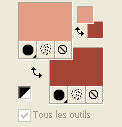
Remplir  l'image transparente avec la couleur claire. l'image transparente avec la couleur claire.
Sélections>Sélectionner tout.
Ouvrir votre misted et Édition>Copier.
Revenir sur votre travail et Édition>Coller dans la sélection.
Sélections>Désélectionner tout.
Effets>Effets d'image>Mosaïque sans jointures, par défaut.

Réglage>Flou>Flou gaussien - rayon 10.

2. Sélections>Sélectionner tout.
Sélections>Modifier>Contracter - 30 pixels.
Sélections>Inverser.
Sélections>Transformer la sélection en calque.
Calques>Nouveau calque raster.
Effets>Effets 3D>Découpe.
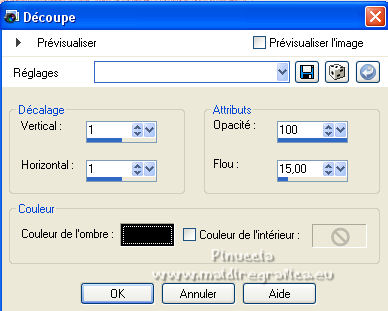
Effets>Modules Externes>VM Experimental - Magnetic Detection, par défaut.
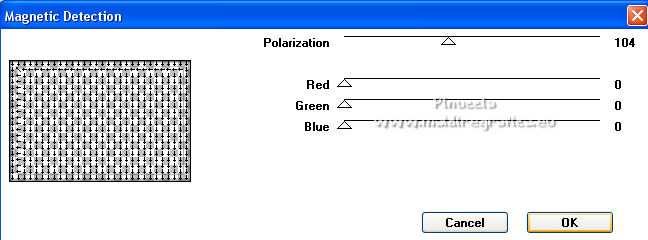
Sélections>Désélectionner tout.
3. Image>Ajouter des bordures, 2 pixels, symétrique, couleur claire.
Image>Ajouter des bordures, 5 pixels, symétrique, couleur foncée.
Image>Ajouter des bordures, 2 pixels, symétrique, couleur claire.
Sélections>Sélectionner tout.
Sélections>Modifier>Contracter - 10 pixels.
Sélections>Inverser.
Effets>Modules Externes>AAA Frames - Texture Frame
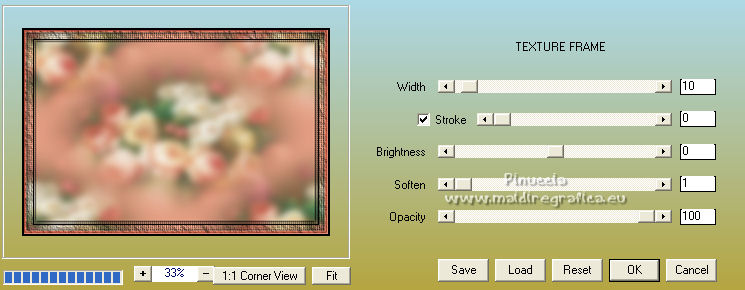
Effets>Effets 3D>Biseautage intérieur.
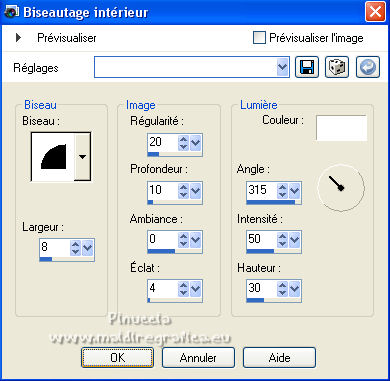
Sélections>Désélectionner tout.
Sélections>Sélectionner tout.
Sélections>Modifier>Contracter - 39 pixels.
Sélections>Inverser.
Sélections>Transformer la sélection en calque.
Sélections>Inverser.
4. Vous positionner sur le calque d'arrière plan.
Sélections>Transformer la sélection en calque.
Vous devriez avoir ceci.
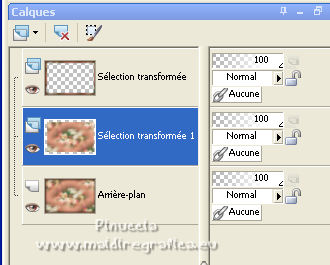
Sélections>Désélectionner tout.
Rester sur le calque central.
Calques>Dupliquer.
Effets>Modules Externes>Filters Unlimited 2.0 - &<Bkg Designer sf10II> - MURA Diagonal, par défaut
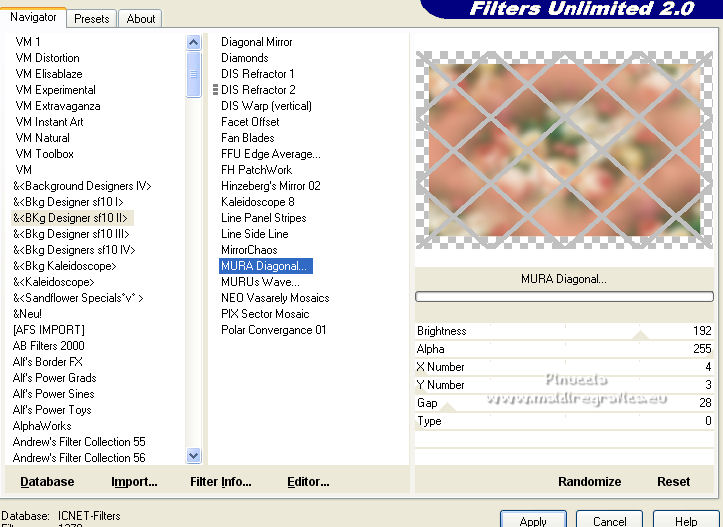
Effets>Effets géométriques>Cercle

Image>Redimensionner, à 80%, redimensionner tous les calques décoché.
5. Calques>Dupliquer, pour avoir 3 calques.
Renommer les calques G1, G2, G3.
Vous positionner sur le calque G1.
Activer l'outil Baguette magique 
et cliquer dans la grille pour la sélectionner
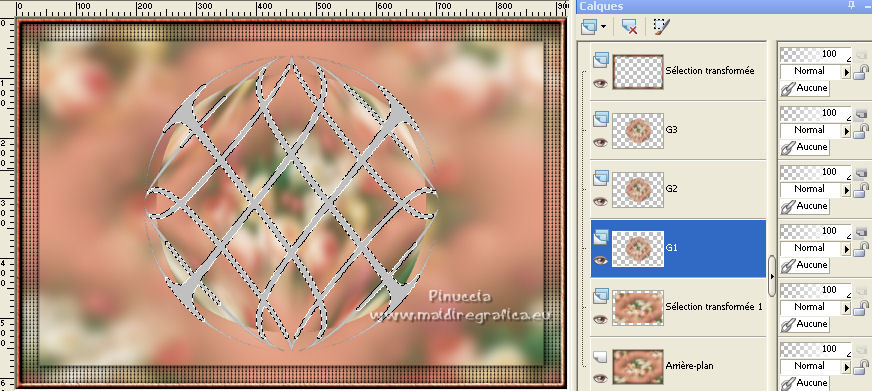
Effets>Modules Externes>Alien Skin Xenofex 2 - Constellation.
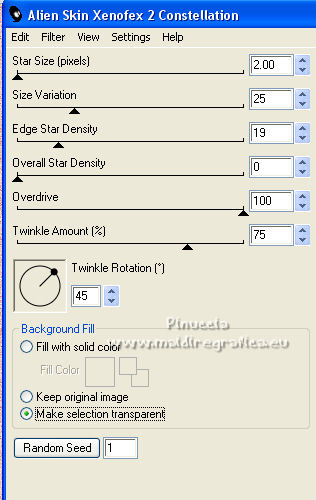
Vous positionner sur le calque G2.
Effets>Modules Externes>Alien Skin Xenofex 2 - Constellation, cliquer sur Random Seed et ok.

Vous positionner sur le calque G3.
Effets>Modules Externes>Alien Skin Xenofex 2 - Constellation, cliquer sur Random Seed et ok.
Sélections>Désélectionner tout.
Sur les trois calques: Effets>Effets 3D>Ombre portée.

6. Vous positionner sur le calque Sélection transformée 1.
Placer en avant plan la couleur blanche #ffffff.
Calques>Nouveau calque raster.
Remplir  le calque avec la couleur blanche. le calque avec la couleur blanche.
Calques>Nouveau calque de masque>A partir d'une image.
Ouvrir le menu deroulant sous la fenêtre d'origine et vous verrez la liste des images ouvertes.
Sélectionner le masque Masksuiza-0085.

Calques>Fusionner>Fusionner le groupe.
Effets>Modules Externes>FM Tile Tools - Blend Emboss, par défaut - 2 fois

Activer l'outil Pinceau netteté, taille 50 pixels
et appliquer le pinceau sur les étoiles pour leur donner de la lumière
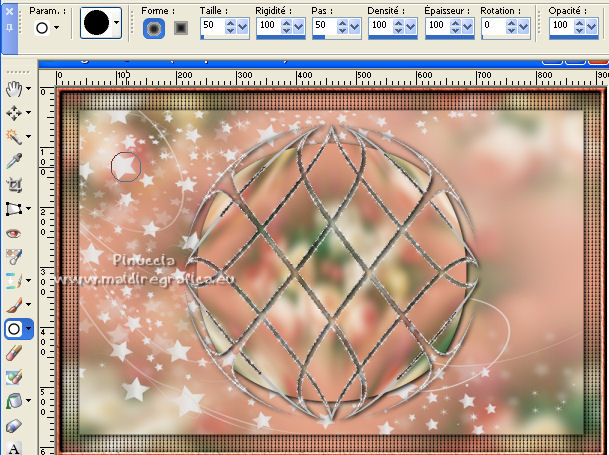
Si vous préférez, vous pouvez déplacer le calque du masque au dessus des calques des globes
(comme j'ai fait dans ma deuxième version).
Vous positionner sur le calque du haut au dessous du cadre (le deuxième calque du haut)
Ouvrir votre tube et Édition>Copier.
Revenir sur votre travail et Édition>Coller comme nouveau calque.
Positionner  bien le tube. bien le tube.
Effets>Effets 3D>Ombre portée, à choix.
Signer votre travail sur un nouveau calque.
7. Fermer les calques G2 et G3.
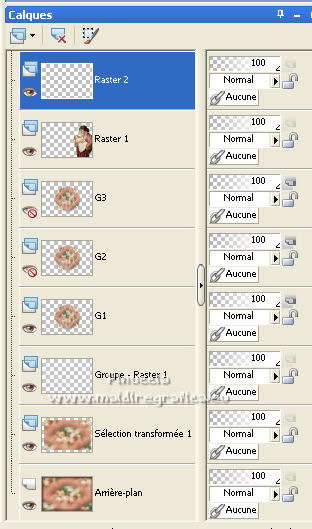
Édition>Copie Spéciale>Copier avec fusion.
Ouvrir Animation Shop et Édition>Coller>Coller comme nouvelle image.
Revenir sur PSP.
Fermer le calque G1 et ouvrir le calque G2.
Édition>Copie Spéciale>Copier avec fusion.
Ouvrir Animation Shop et Édition>Coller>Coller après l'image active.
À nouveau sur PSP.
Fermer le calque G2 et ouvrir le calque G3.
Édition>Copie Spéciale>Copier avec fusion.
Ouvrir Animation Shop et Édition>Coller>Coller après l'image active.
Et voici votre animation composée de 3 images.
Cliquer sur la première image pour la sélectionner.
Optionnel: vous pouvez ajouter des étoiles à l'arrière plan.
Ouvrir l'étoile, également composée de 3 images.
Édition>Sélectionner tout.
Édition>Copier.
Activer votre travail et Édition>Coller>Coller dans l'image sélectionnée,
placer l'animation au centre d'un étoile,
et répéter autant de fois que vous le souhaitez pour ajouter l'étoile aux autres étoiles en arrière plan.
Contrôler le résultat en cliquant sur Visualiser 
et enregistrer en gif.
Pour le tube de cette version merci Anna.br


Vous pouvez m'écrire pour n'importe quel problème, ou doute, ou si vous trouvez un link modifié,
ou seulement pour me dire que ce tutoriel vous a plu.
28 Avril 2022

|





 Vos versions
Vos versions 
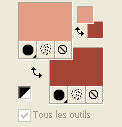
 l'image transparente avec la couleur claire.
l'image transparente avec la couleur claire.

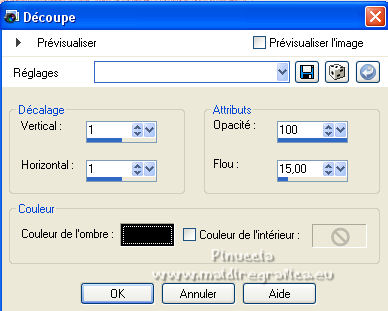
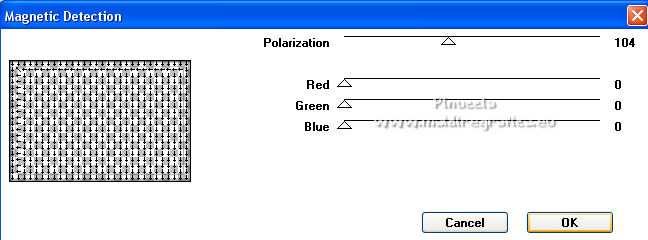
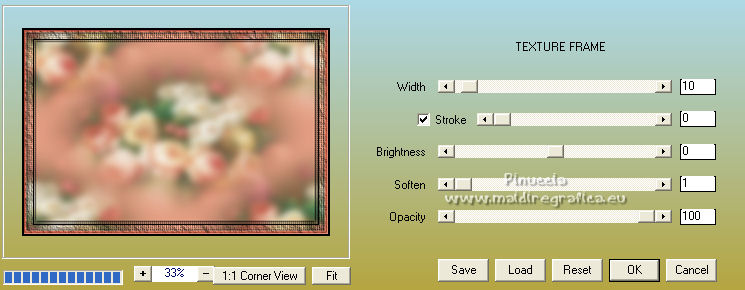
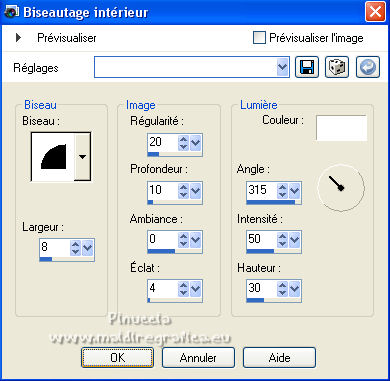
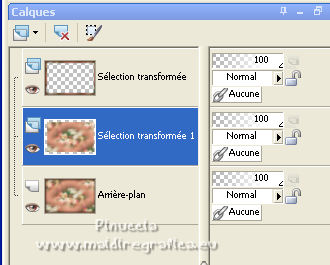
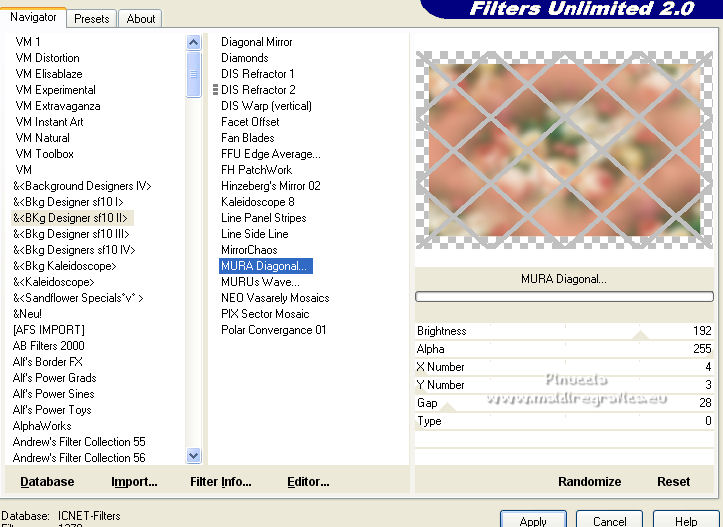


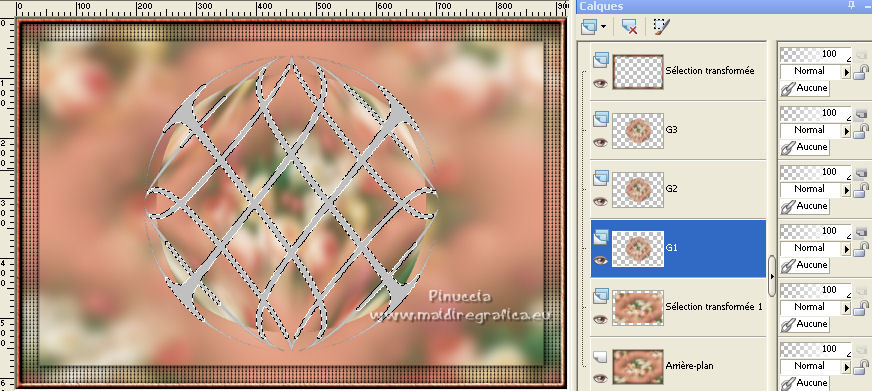
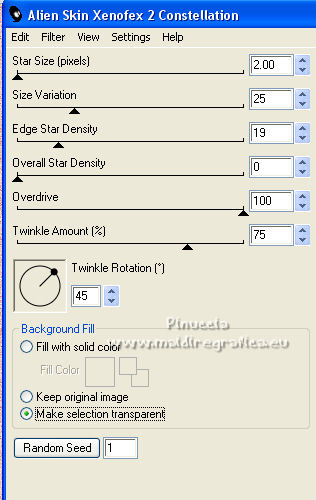




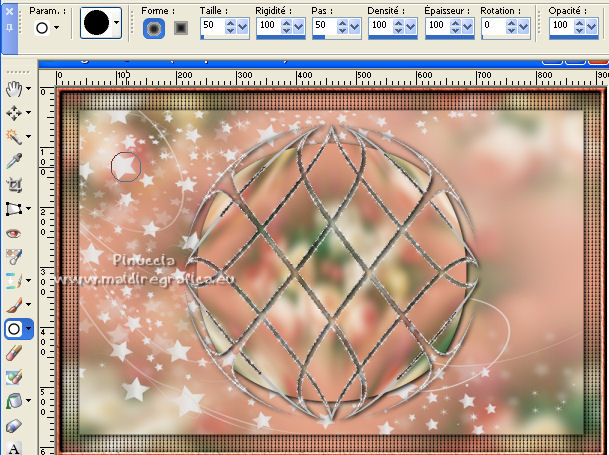
 bien le tube.
bien le tube.